Photoshop调出银杏树下外景人像秋季黄色调
文章来源于 摄影社区,感谢作者 黄仔爱玩喵喵酱 给我们带来经精彩的文章!设计教程/PS教程/调色教程2017-11-25
相信大家近段时间拍了不少银杏题材的作品,因为原图的色彩比较单调,所以我们给图片添加了秋季暖黄色效果完成最终效果,推荐给思缘的朋友学习,希望大家可以喜欢。
前期思路:计划里是想拍金黄色的银杏,突出温暖的秋季主题。选择去的地方是都江堰市的灵岩寺,之前没有去踩过点(PS:如果小伙伴有条件一定要事先去踩点,不然会出现很多突发情况~)。到了目的地,发现银杏树叶很多还是青的,所以就只有想办法后期把树叶处理成金黄色的了。
拍摄时间在下午3点左右,大晴天,光线比较强。不过周围有很多树木,如果选到合适的地方,就可以有效避免大光比。

原片分析:
1、氛围感不够
2、植物色相跟想象中的不相符
3、不够通透

第一步:将RAW格式原片导入LR初调
1、调整白平衡
思路:因为需要的是温暖的秋季感觉,所以需要把色温提高。

白平衡我调整的幅度比较小,是为了之后的调整留些余地,这也可以根据自己的喜好稍微的拉高。

2、其他调整
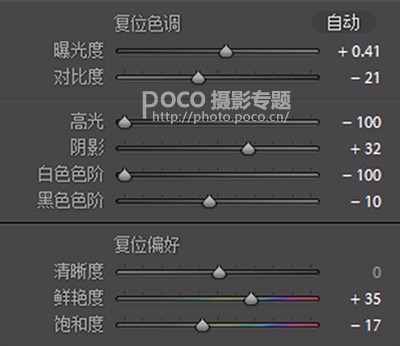
调整曝光度让画面亮一点,降低对比度让画面过度平缓一些,同样降低高光跟白色色阶恢复过亮区域的细节,压低一点黑色色阶,让画面不至于太灰。调整后如图:

第二步:调整曲线
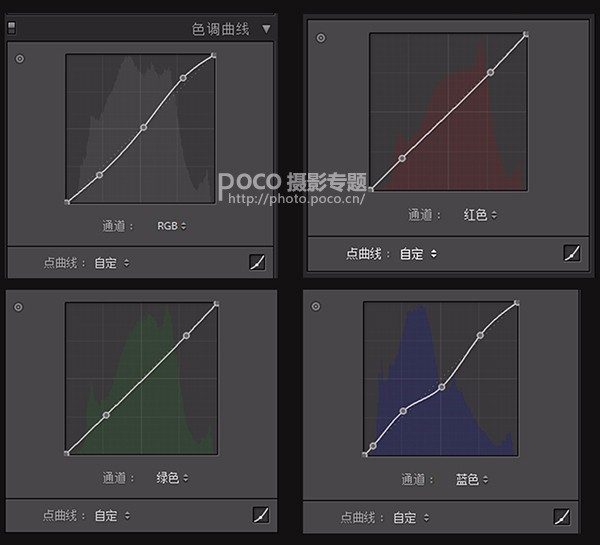
曲线由左下到右上分别代表暗部、中间调、高光。增加对比,使画面不会太灰,同时让画面更暖更亮。调整后如图:

 情非得已
情非得已
推荐文章
-
 复古效果:用PS调出儿童照片复古电影效果2019-08-02
复古效果:用PS调出儿童照片复古电影效果2019-08-02
-
 暖色效果:用PS调出外景人像暖黄色效果2019-07-29
暖色效果:用PS调出外景人像暖黄色效果2019-07-29
-
 清新人像:用PS调出逆光人像小清新效果2019-04-16
清新人像:用PS调出逆光人像小清新效果2019-04-16
-
 电影色调:用PS减法调出电影胶片效果2019-03-29
电影色调:用PS减法调出电影胶片效果2019-03-29
-
 复古效果:PS调出人像复古电影艺术效果2019-01-17
复古效果:PS调出人像复古电影艺术效果2019-01-17
-
 Photoshop调出外景人像暖色淡雅效果2018-11-29
Photoshop调出外景人像暖色淡雅效果2018-11-29
-
 Photoshop调出梦幻唯美风格的少女照片2018-10-17
Photoshop调出梦幻唯美风格的少女照片2018-10-17
-
 Photoshop详细解析夜景风光如何后期修图2018-09-29
Photoshop详细解析夜景风光如何后期修图2018-09-29
-
 Photoshop调出清晨村庄照片暖色效果2018-09-29
Photoshop调出清晨村庄照片暖色效果2018-09-29
-
 Photoshop调出婚纱外景春夏秋冬四季效果2018-09-20
Photoshop调出婚纱外景春夏秋冬四季效果2018-09-20
热门文章
-
 Photoshop结合CR修出通透干净的人像肤色2021-03-04
Photoshop结合CR修出通透干净的人像肤色2021-03-04
-
 Photoshopo调出外景人像金黄色皮肤效果2021-03-05
Photoshopo调出外景人像金黄色皮肤效果2021-03-05
-
 Photoshopo调出外景人像金黄色皮肤效果
相关文章1692021-03-05
Photoshopo调出外景人像金黄色皮肤效果
相关文章1692021-03-05
-
 Photoshop结合CR修出通透干净的人像肤色
相关文章2022021-03-04
Photoshop结合CR修出通透干净的人像肤色
相关文章2022021-03-04
-
 Photoshop调出外景人像暗色艺术效果
相关文章16882020-03-19
Photoshop调出外景人像暗色艺术效果
相关文章16882020-03-19
-
 秋季效果:用PS把外景人像调出秋季效果
相关文章17512019-11-08
秋季效果:用PS把外景人像调出秋季效果
相关文章17512019-11-08
-
 清新效果:用PS调出外景人像小清新效果
相关文章20762019-08-30
清新效果:用PS调出外景人像小清新效果
相关文章20762019-08-30
-
 秋季效果:用PS调出古风人像秋季粉红效果
相关文章10102019-08-06
秋季效果:用PS调出古风人像秋季粉红效果
相关文章10102019-08-06
-
 清新效果:用PS调出校园人像小清新效果
相关文章6332019-08-06
清新效果:用PS调出校园人像小清新效果
相关文章6332019-08-06
-
 冷色效果:用PS调出人像照片时尚冷色调
相关文章10902019-08-05
冷色效果:用PS调出人像照片时尚冷色调
相关文章10902019-08-05
